Opravte chybu 0x800705b3 v službe Windows Update – TechCult
Rôzne / / April 06, 2023
Windows Update je užitočný nástroj, ktorý nainštaluje najnovšie ovládače, čo pomôže udržať počítač správne fungovať. Bez neho sa vyskytnú bezpečnostné problémy, hardvérové chyby, softvérové chyby atď. Hoci je to užitočný nástroj, aktualizácia systému Windows nie je bez problémov. V aktualizáciách systému Windows sa vyskytuje celý rad chýb. Jednou z nich je chyba aktualizácie systému Windows 0x800705b3. Táto konkrétna chyba sa vyskytuje väčšinou po neúspešnej inštalácii aktualizácie systému Windows. Vyskytujú sa aj pri ovládačoch webovej kamery a ovládačoch Bluetooth. Okrem vyššie uvedených dôvodov môže byť tento problém aj z rôznych dôvodov. Ak si nie ste istí, prečo sa táto chyba vyskytuje a ako ju odstrániť, ste na správnom článku. Prevedieme vás krok za krokom metódami riešenia a opravy chyby 0x800705b3. Začnime.

Obsah
- Ako opraviť chybu 0x800705b3 v službe Windows Update
- Metóda 1: Vykonajte čisté spustenie
- Metóda 2: Spustite Poradcu pri riešení problémov so službou Windows Update
- Metóda 3: Povoľte službu Windows
- Metóda 4: Manuálna inštalácia čakajúcich aktualizácií
- Metóda 5: Zmeňte adresu DNS
- Metóda 6: Oprava systémových súborov
- Metóda 7: Obnovte súčasti Windows Update
- Metóda 8: Vykonajte obnovenie systému
- Metóda 9: Resetujte počítač
Ako opraviť chybu 0x800705b3 v službe Windows Update
Skôr než sa pustíme do riešenia problému, pozrime sa na niektoré body, prečo sa tento problém vyskytuje:
- Problémy so službou Inštalátor systému Windows
- Problémy so službou Windows Update
- Problémy so serverom DNS
- Problémy so službou inteligentného prenosu na pozadí
- Poškodený komponent aktualizácie systému Windows
- Nekonzistentnosť TCP/IP
- Poškodené systémové súbory
Metóda 1: Vykonajte čisté spustenie
Pomocou čistého spustenia môžete spustiť počítač a vykonať diagnostické testy, aby ste zistili, ktoré fázy bežného procesu zavádzania sú nesprávne. Pomocou tejto metódy môžeme zistiť primárnu príčinu chyby služby Windows Update 0x800705b3. Prečítajte si nášho sprievodcu ďalej Ako vykonať čisté spustenie v systéme Windows 10 urobiť to isté.
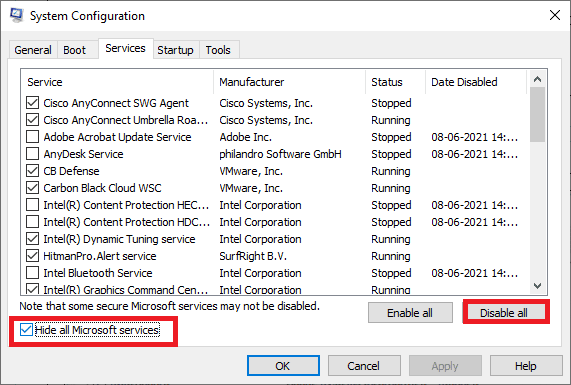
Po spustení počítača v núdzovom režime skontrolujte, či problém pretrváva. Ak áno, odinštalujte všetky najnovšie programy alebo aplikácie, ktoré ste pridali do systému.
Metóda 2: Spustite Poradcu pri riešení problémov so službou Windows Update
Odporúčanou opravou tohto problému je spustenie nástroja na riešenie problémov s aktualizáciou systému Windows. Je to pomôcka používaná na opravu problémov súvisiacich s chybami aktualizácie systému Windows. Môže tiež vyriešiť chybu služby Windows Update 0x800705b3, takže to stojí za vyskúšanie.
Prečítajte si nášho sprievodcu ďalej Ako spustiť Poradcu pri riešení problémov so službou Windows Update a implementovať to isté.

Prečítajte si tiež:Ako opraviť chybu Windows Update 80072ee2
Metóda 3: Povoľte službu Windows
Ak je služba Windows Installer zakázaná alebo nefunguje správne, služba Windows Update nemôže nainštalovať aktualizácie, ktoré prevzala. Ak chcete zobraziť stav služieb systému Windows, postupujte podľa nasledujúcich krokov:
1. Otvor Bežať dialógovom okne stlačením Klávesy Windows + R súčasne.
2. Typ services.msc a kliknite na OK spustiť Služby.

3. V Služby v ponuke kliknite pravým tlačidlom myši na Služba inteligentného prenosu na pozadí a vyberte Vlastnosti.

4. Pod servisný stav sekciu, kliknite na Štart.

5. Set Typ spustenia ako Automaticky a kliknite na OK > Použiť.

6. Opakujte kroky pre nasledujúce ďalšie služby:
- aktualizácia systému Windows
- Inštalátor systému Windows
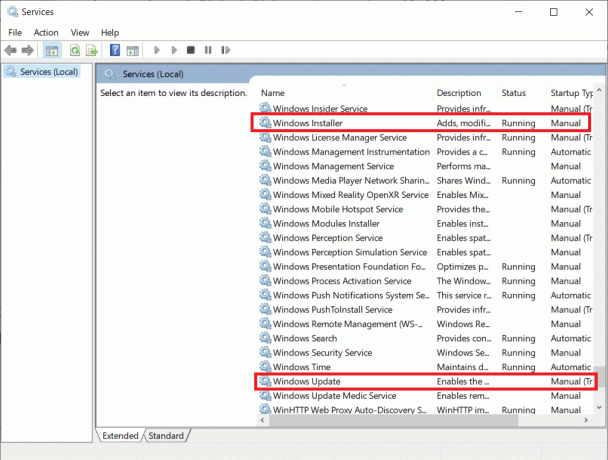
Metóda 4: Manuálna inštalácia čakajúcich aktualizácií
Mnoho používateľov systému Windows uviedlo, že manuálna aktualizácia požadovaných súborov vyriešila problém s chybou 0x800705b3 s aktualizáciou systému Windows; tento proces môžete vykonať v katalógu služby Microsoft Windows Update. Postupujte podľa nasledujúcich krokov:
1. Stlačte tlačidlo Klávesy Windows + I súčasne otvoriť nastavenie.
2. Tu vyberte Aktualizácia a zabezpečenie nastavenie.

3. Potom kliknite na Zobraziť históriu aktualizácií možnosť.
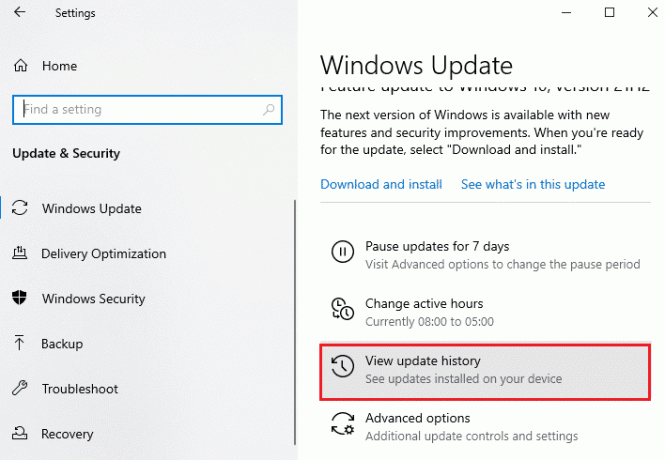
4. V zozname si poznačte KB číslo čaká na stiahnutie kvôli chybovej správe.
5. Ďalej prejdite na Katalóg služby Microsoft Update webovej stránky.
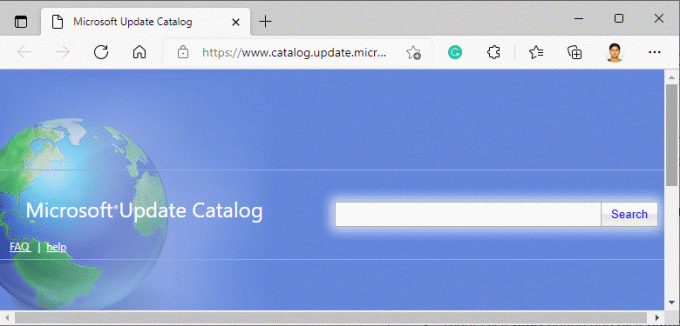
6. Vstúpte do (znalostnej základne) Číslo KB v vyhľadávací panel a kliknite na Vyhľadávanie.
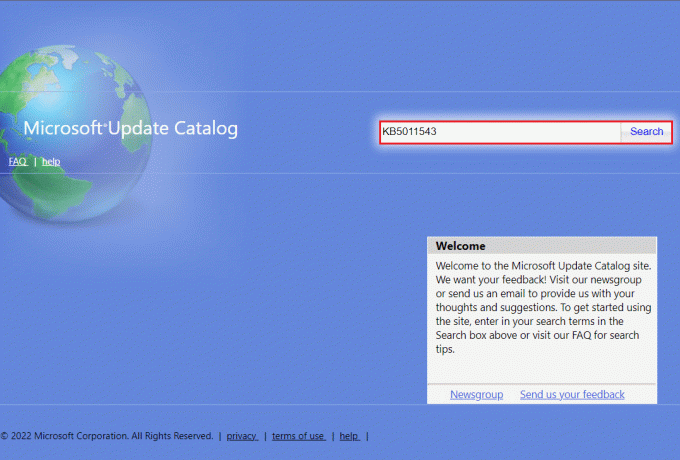
7. Vyberte požadované Aktualizovať z daného zoznamu, ako je znázornené.
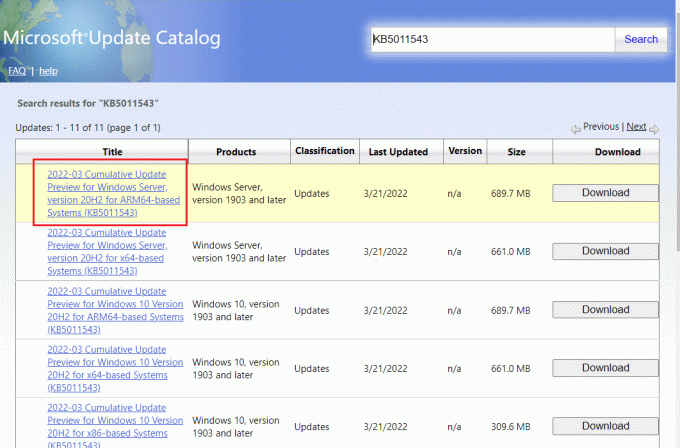
Poznámka: Kompletné informácie o aktualizácii si môžete pozrieť na Aktualizovať podrobnosti obrazovke.
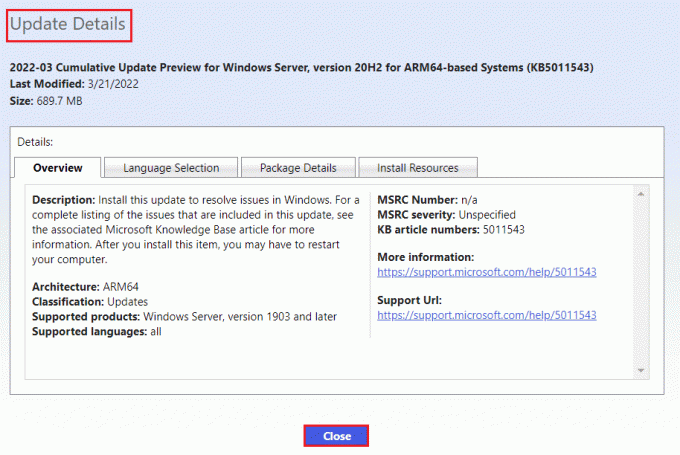
8. Kliknite na príslušný Stiahnuť ▼ tlačidlo konkrétnej aktualizácie.

9. V zobrazenom okne kliknite na hypertextový odkaz stiahnuť príslušnú aktualizáciu.

10. Po stiahnutí stlačte Klávesy Windows + E na otvorenie Prieskumník súborov. Dvakrát kliknite na súbor .msu z priečinka, kde bol uložený.
11. Vyberte si Otvoriť pomocou samostatného inštalátora služby Windows Update (predvolené) a kliknite na OK.
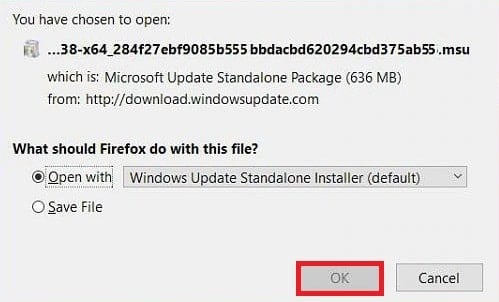
12. Kliknite na Áno potvrdiť a umožniť systému Windows nainštalovať požadovanú aktualizáciu.
Poznámka: Dokončenie inštalácie môže trvať niekoľko minút a dostanete upozornenie.
13. nakoniec reštartujte počítač po uložení neuložených údajov na implementáciu aktualizácie.
Prečítajte si tiež:Opravte chybu Windows Update 0x800704c7
Metóda 5: Zmeňte adresu DNS
Ak problémy so sieťou týkajúce sa TCP/IP pretrvávajú, môžete skúsiť resetovať DNS na server Google v nastaveniach. Prečítajte si nášho sprievodcu ďalej Ako zmeniť nastavenia DNS v systéme Windows 10 a implementujte to isté na opravu chyby Windows Update 0x800705b3.
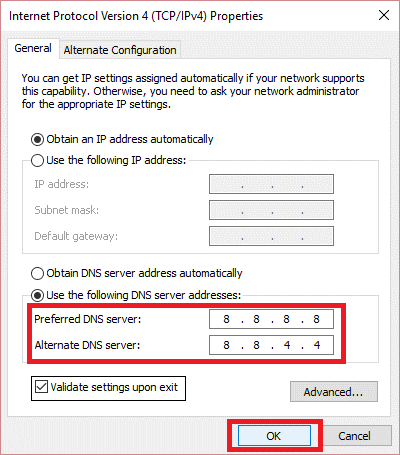
Metóda 6: Oprava systémových súborov
Ak vyššie uvedené metódy pre vás nefungujú, môžete vyskúšať vstavaný systémový nástroj s názvom SFC scan. Táto kontrola systémových súborov (SFC) skenuje systémové súbory a nahrádza všetky poškodené súbory ich nahradením kópiou uloženou vo vyrovnávacej pamäti umiestnenou v komprimovanom priečinku. Po skenovaní SFC môžete vykonať skenovanie DISM. Táto kontrola stiahne dokonalé kópie súborov systému Windows, ak sú niektoré z vašich súborov poškodené.
Prečítajte si nášho sprievodcu ďalej Ako opraviť systémové súbory v systéme Windows 10 a implementovať to isté.
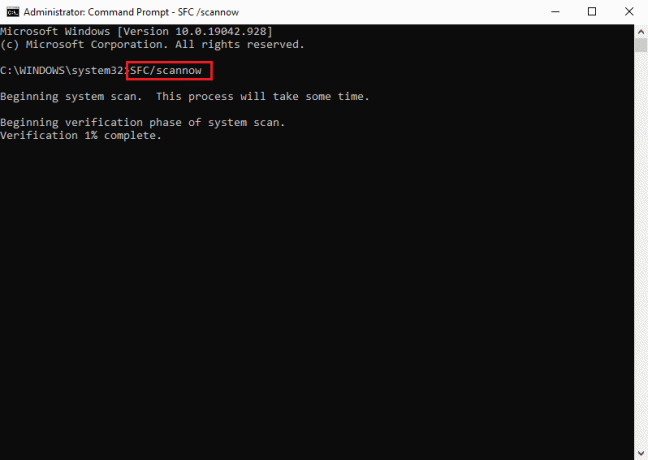
Prečítajte si tiež:Oprava 0x80004002: V systéme Windows 10 nie je podporované žiadne takéto rozhranie
Metóda 7: Obnovte súčasti Windows Update
Chyba 0x800705b3 v aktualizácii systému Windows sa môže vyskytnúť aj v dôsledku toho, že systém Windows deteguje zlé údaje (kvôli nekonzistentnosti siete TCP/IP); reset Winsock to môže vyriešiť. Tento reset obnoví súbor s názvom wsock32.dll do jeho predvoleného stavu, takže pripojenie k TCP/IP sa obnoví a jeho prevádzka bude čistejšia.
Prečítajte si nášho sprievodcu ďalej Ako resetovať súčasti služby Windows Update v systéme Windows 10 a implementovať to isté.
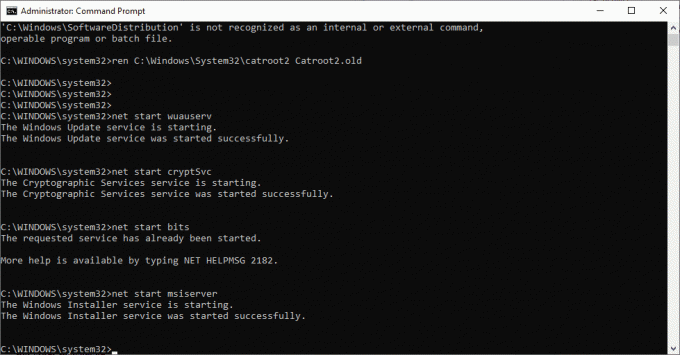
Metóda 8: Vykonajte obnovenie systému
Obnovenie systému sa používa na obnovenie stavu systému do predchádzajúceho stavu výberom bodu obnovenia, ktorý sa vykoná automaticky alebo manuálne, na zotavenie z problémov. Týmto sa vrátia späť všetky chyby a opraví sa chyba aktualizácie 0x800705b3.
Poznámka: Vaše súbory to žiadnym spôsobom neovplyvní. Akýkoľvek nainštalovaný softvér alebo ovládače sa však po vytvorení bodu obnovenia odstránia. Preto si pred obnovením dátových súborov dôkladne skontrolujte a zálohujte ich.
Prečítajte si nášho sprievodcu ďalej Ako vytvoriť bod obnovenia systému v systéme Windows 10 a implementovať to isté.

Prečítajte si tiež: Opravte chybu Windows Update 0x8007000d
Metóda 9: Resetujte počítač
Tento proces pripomína obnovenie továrenských nastavení vášho zariadenia. Tým sa obnoví pôvodný stav systému Windows bez chýb a poškodených súborov. Vymaže predchádzajúci operačný systém, údaje uložené v programoch, nastavenia a všetky vaše osobné súbory. A nainštaluje sa nový OS so všetkými nainštalovanými aktualizáciami. Napriek tomu môžete resetovať systém Windows 10 bez straty údajov.
Poznámka: Vždy je vhodné vytvoriť zálohu dôležitých súborov a údajov.
Postupujte podľa nášho sprievodcu Ako resetovať Windows 10 bez straty údajov a implementovať to isté.

Po nainštalovaní opravy do počítača sa váš operačný systém aktualizuje na najnovšiu verziu.
Často kladené otázky (FAQ)
Q1. Prečo aktualizácia systému Windows nenainštaluje aktualizácie ani po ich stiahnutí?
Ans. Problém môže byť spôsobený Služba Windows Installer, ktorým sa riadi inštalácia aktualizácia systému Windows. Prečítajte si vyššie uvedenú príručku, aby ste sa dozvedeli viac o tom, ako ju povoliť.
Q2. Čo je DISM a prečo je potrebný?
Ans. Nasadenie Image Service and Management je a príkazový riadok zvyknutý opraviť, nainštalovať alebo upraviť obrazy systému. DISM možno použiť aj na sťahovanie systémových súborov potrebných na aktualizácie systému Windows.
Odporúčané:
- Ako odstrániť Family Link bez povolenia rodiča
- Opravte kód chyby 0xc1800103 0x90002
- Opravte chybu 0x800f0831 Windows 10 Update Error
- Opravte chybu aktualizácie systému Windows 10 0xc1900204
Dúfame, že vyššie uvedený článok o tom, ako vyriešiť chyba 0x800705b3 v aktualizácii systému Windows vám pomohla a problém ste dokázali vyriešiť. Dajte nám vedieť, ktorá z metód sa vám osvedčila v sekcii komentárov. Ak máte nejaké otázky alebo návrhy týkajúce sa článku, dajte nám vedieť. Vďaka!
Elon je technický spisovateľ v TechCult. Už asi 6 rokov píše návody ako na to a zaoberal sa mnohými témami. Rád sa venuje témam týkajúcim sa Windows, Androidu a najnovších trikov a tipov.



